折线图表能直观展示数据趋势,首先在PPT中插入折线图并输入数据,接着调整数据范围与坐标轴参数以提升准确性,再通过颜色、线条和标记美化外观,随后添加趋势线与数据标签增强可读性,最后应用与主题匹配的样式确保整体协调。

如果您希望在PPT中直观展示数据趋势,折线图表是一种非常有效的可视化方式。通过合理设计折线图,可以清晰呈现时间序列或连续数据的变化规律。以下是创建和优化折线图表的具体步骤。
成品ppt在线生成,百种模板可供选择点击使用;
本文运行环境:MacBook Pro,macOS Sonoma
一、插入折线图表
在PPT中插入折线图是数据可视化的第一步,系统会自动生成默认样式的数据表格供编辑。
1、点击菜单栏中的“插入”选项,选择“图表”按钮。
2、在弹出的图表类型窗口中,选择“折线图”分类。
3、从右侧预览图中选择一种基础折线图样式,例如带数据标记的折线图。
4、点击“确定”后,幻灯片中将插入一个默认图表,同时自动打开Excel数据表格窗口。
5、在Excel表格中输入您的实际数据,包括横轴(如时间)和纵轴(如数值),关闭表格后图表将自动更新。
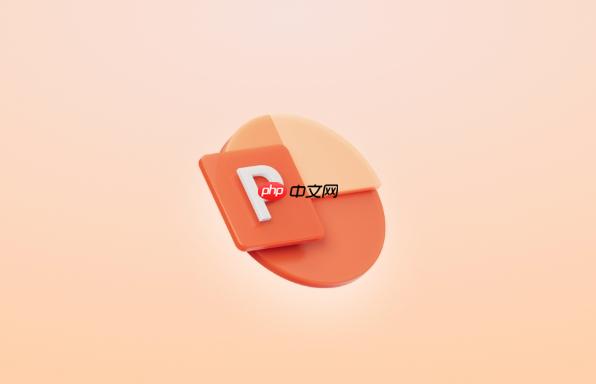
二、调整图表数据与坐标轴
正确设置数据范围和坐标轴参数,有助于提升图表的可读性和准确性。
1、右键点击图表,选择“编辑数据”以重新加载或修改源数据。
2、确保第一列为横坐标标签(如月份、年份),其余列为对应的数据系列。
3、点击图表中的纵坐标轴,选择“设置坐标轴格式”。
4、根据数据范围手动设定最小值和最大值,避免因自动缩放导致趋势失真。
5、可勾选“显示单位标签”,并在图表下方添加千、万等单位标识,使数值更易理解。
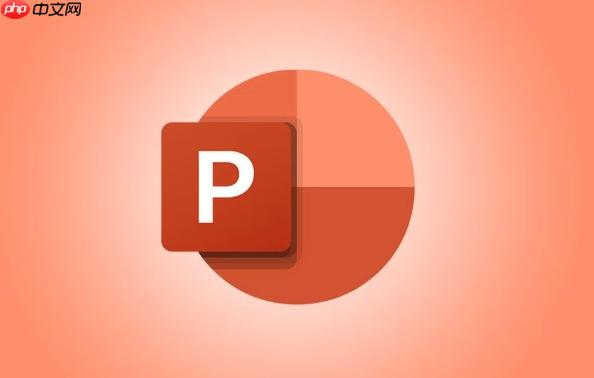
三、美化折线图外观
通过颜色、线条粗细和标记点的调整,增强图表的视觉吸引力和专业感。
1、点击折线,选择“设置数据系列格式”。
2、在“线条”选项中,将宽度调整为2.5pt左右,使线条更清晰可见。
3、为不同数据系列设置对比明显的颜色,例如蓝色、橙色、绿色,便于区分。
4、开启“数据标记”并设置统一形状(如圆形),大小设为6pt。
5、添加图表标题,双击标题文字进行修改,字体建议使用18号及以上以保证投影清晰。

四、添加趋势线与数据标签
趋势线能帮助观众快速识别变化方向,数据标签则提供精确数值参考。
1、点击目标折线,右键选择“添加趋势线”。
2、在趋势线选项中选择“线性”或“指数”类型,根据数据特征决定。
3、勾选“显示公式”和“R平方值”可在图表上显示统计信息,适用于专业汇报场景。
4、再次右键折线,选择“添加数据标签”。
5、调整标签位置为“上方”或“下方”,避免与折线交叉重叠。
五、应用图表样式与主题匹配
将图表风格与PPT整体主题保持一致,有助于提升演示文稿的整体协调性。
1、选中图表后,点击出现的“图表设计”选项卡。
2、浏览“图表样式”库,选择一种与幻灯片背景相协调的配色方案。
3、点击“更改颜色”,选择与公司品牌或课程主题相符的调色板。
4、使用“快速布局”功能应用预设的标题、图例和数据标签组合。
5、将图表复制到其他幻灯片时,勾选“使用目标主题样式”,确保格式统一。

 路由网
路由网








